如何使用Nginx实现基于用户认证的访问控制
Nginx是一个高性能的HTTP和反向代理服务器,它广泛用于构建可扩展的Web应用程序和服务。除了其出色的性能之外,Nginx还提供了许多功能,其中之一就是基于用户认证的访问控制。在本文中,我们将学习如何使用Nginx实现这种访问控制,并提供一些代码示例。
- 安装Nginx
首先,我们需要安装Nginx。你可以在官方网站(https://nginx.org/)上找到适合你的操作系统的安装说明。安装完成后,请确保Nginx已成功启动。你可以使用以下命令检查Nginx状态:
sudo systemctl status nginx
- 创建用户密码文件
Nginx使用一个密码文件来存储用户的凭证。我们可以使用htpasswd工具来创建这个文件。如果你的系统上没有安装htpasswd,你可以使用以下命令来安装它:
sudo apt-get install apache2-utils
接下来,使用htpasswd命令创建一个密码文件,并添加一些用户。例如,我们将创建一个名为.htpasswd的密码文件,并添加一个名为user的用户。在终端中键入以下命令:
sudo htpasswd -c /etc/nginx/.htpasswd user
命令将提示你输入用户的密码。请记住,每个用户都需要自己的密码。
- 配置Nginx
现在我们需要配置Nginx以启用基于用户认证的访问控制。我们将来自未经授权用户的请求重定向到401 Unauthorized页面。打开Nginx配置文件并做出以下更改。
sudo nano /etc/nginx/sites-available/default
在server块中,添加以下代码:
location / {
auth_basic "Restricted Content";
auth_basic_user_file /etc/nginx/.htpasswd;
try_files $uri $uri/ =404;
}
保存并关闭文件后,重新加载Nginx配置:
sudo systemctl reload nginx
- 测试访问控制
现在,你已经设置了基于用户认证的访问控制。你可以使用任何支持HTTP基本认证的浏览器测试它。当你尝试访问受保护的页面时,浏览器将提示你输入凭证。
如果你使用的是Chrome浏览器,它将显示一个弹出窗口,要求你输入用户名和密码。
如果你使用的是其他浏览器,它可能会将凭证的输入字段显示为一个表单。无论你使用哪种浏览器,你都应该能够成功验证用户并访问受保护的页面。
- 高级配置选项
Nginx还提供了一些高级配置选项,以实现更复杂的访问控制。例如,你可以在指定的URL路径上启用或禁用用户认证。你可以使用限制访问指令来实现这一点。下面是一个示例配置:
location /admin {
auth_basic "Restricted Content";
auth_basic_user_file /etc/nginx/.htpasswd;
allow 192.168.1.0/24;
deny all;
}
这个配置将只允许来自192.168.1.0/24子网的IP地址访问/admin路径下的内容,而其他IP将被拒绝访问。
除了使用基本认证,Nginx还支持使用SSL证书和OAuth等其他身份验证方式来实现访问控制。
结论
使用Nginx可以轻松实现基于用户认证的访问控制,从而在Web应用程序中确保只有授权用户能够访问受保护的内容。通过上述步骤,你可以开始保护你的Web应用程序并防止未经授权的访问。
代码示例:
server {
listen 80;
server_name example.com;
location / {
auth_basic "Restricted Content";
auth_basic_user_file /etc/nginx/.htpasswd;
try_files $uri $uri/ =404;
}
}
请注意,上述示例仅说明如何配置Nginx以实现基本的访问控制。在实际情况中,你可能需要根据你的特定需求进行配置调整和调试。
原文来自:www.php.cn





































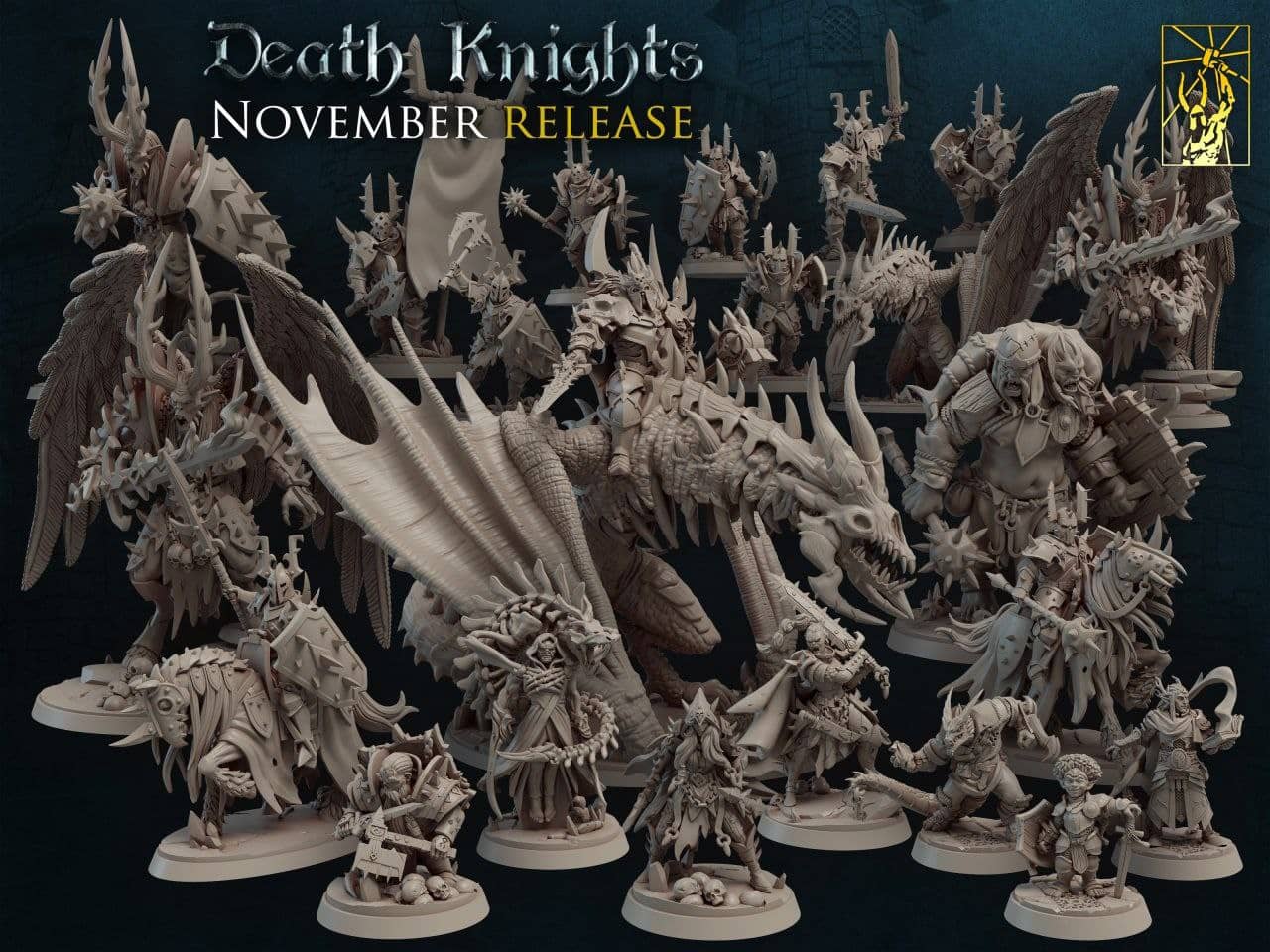









暂无评论内容